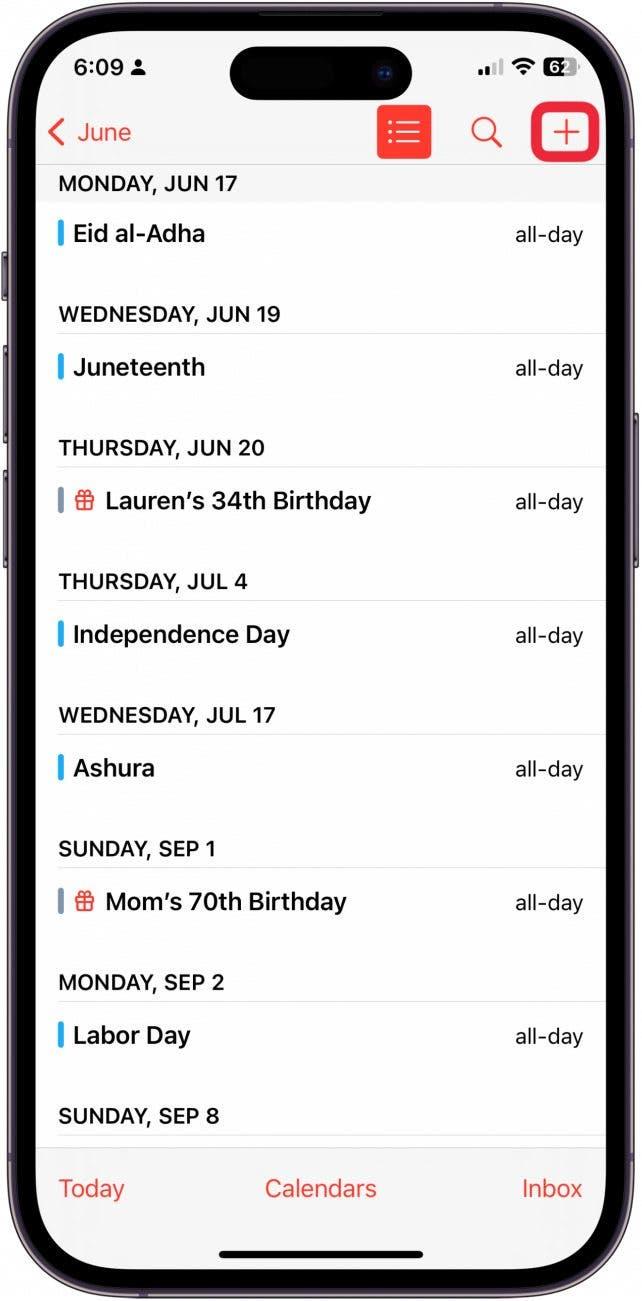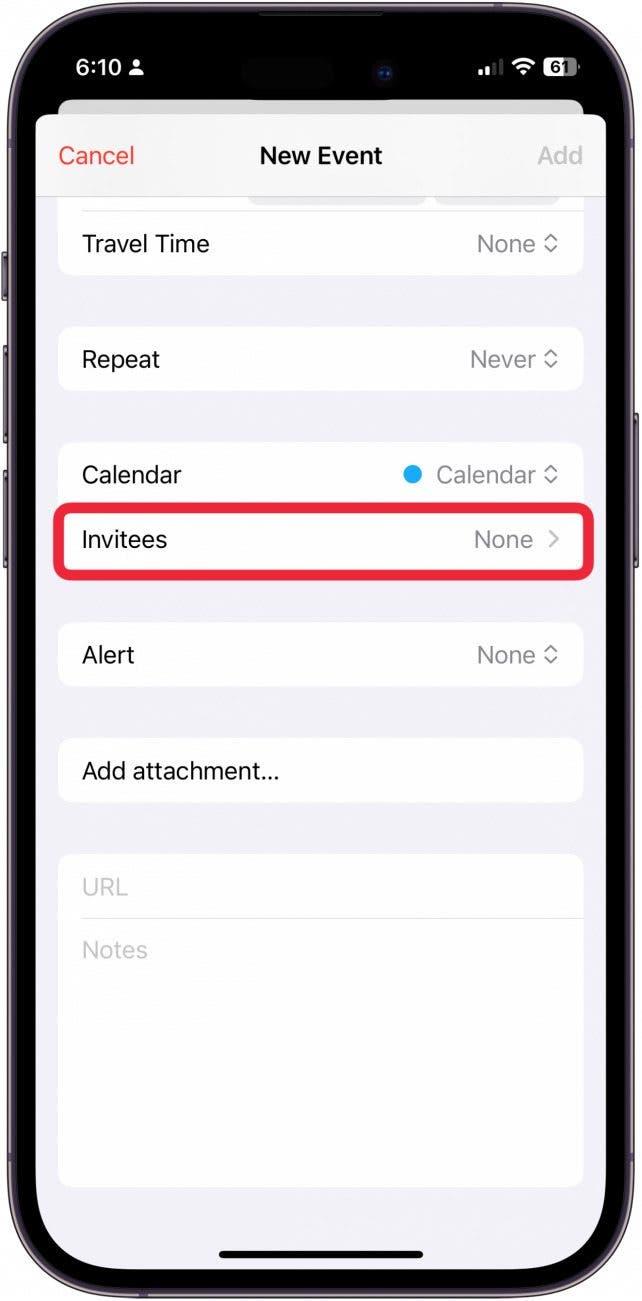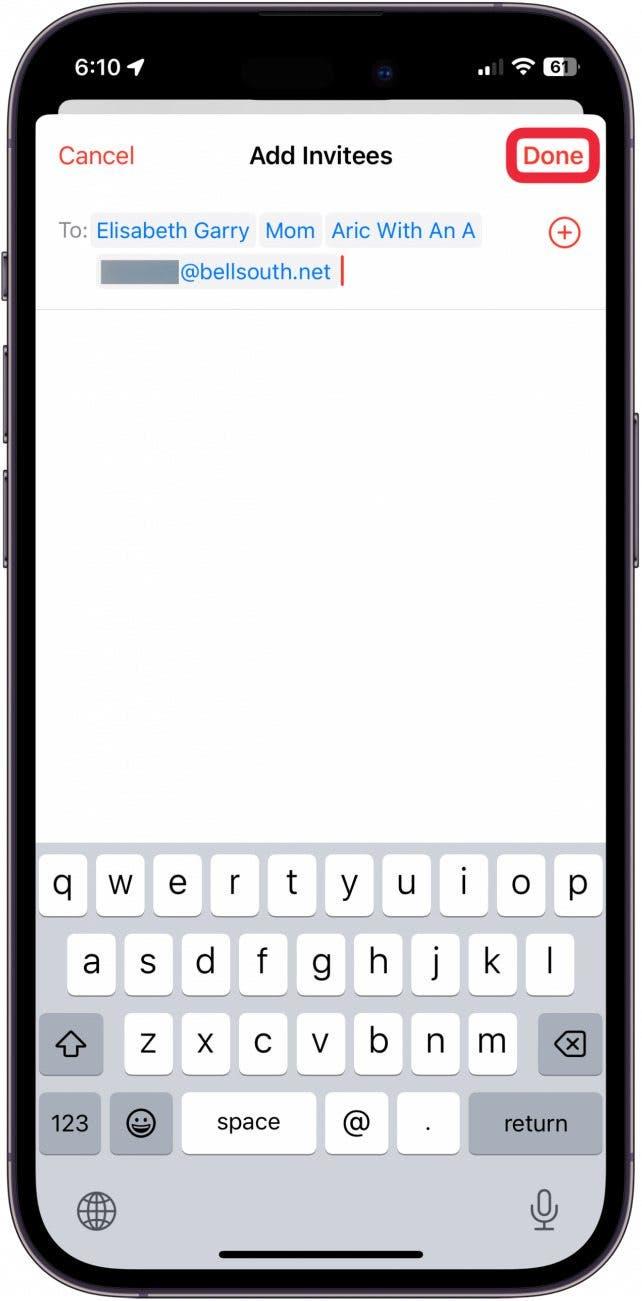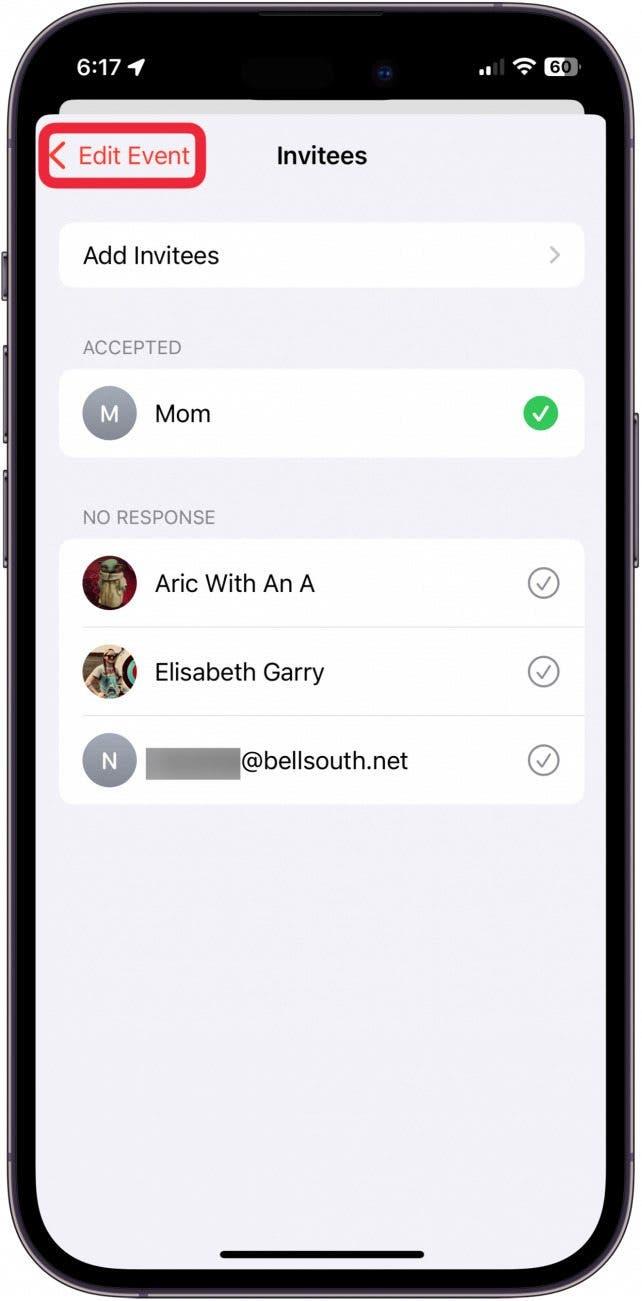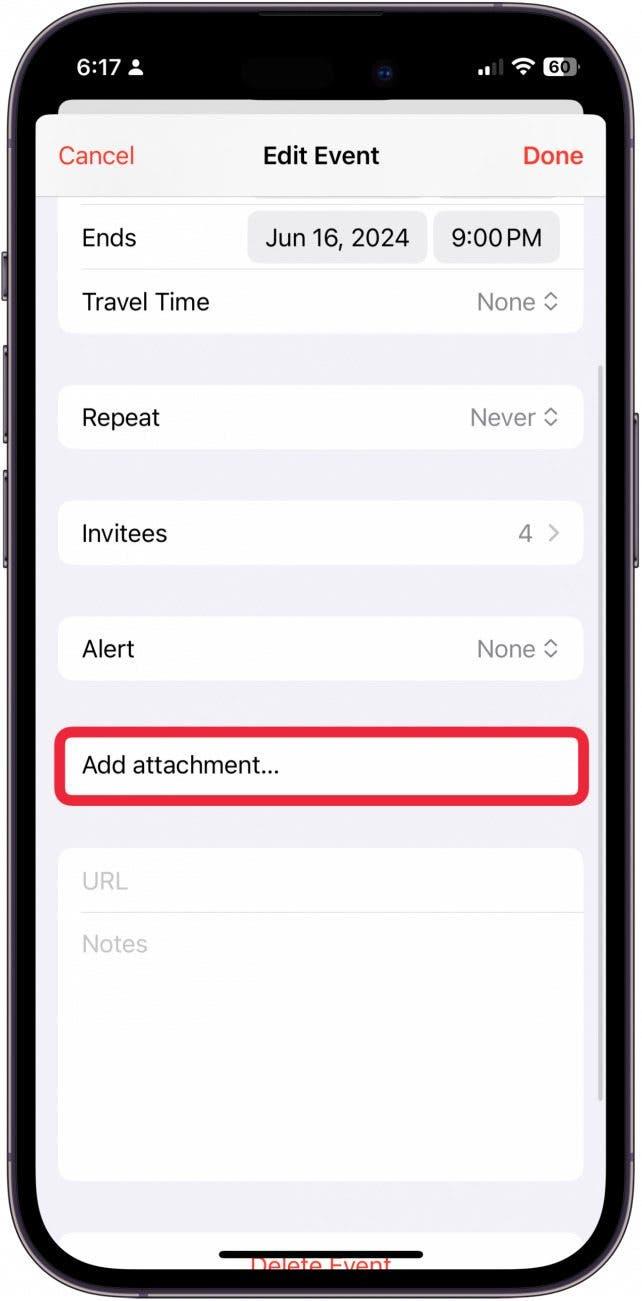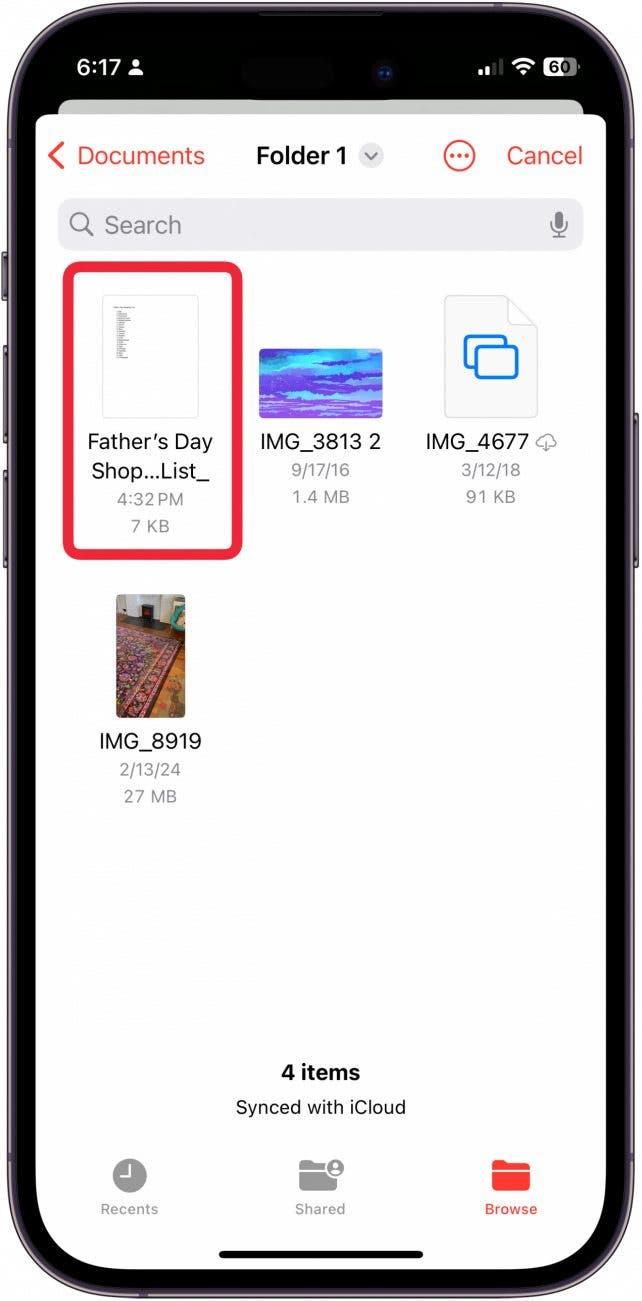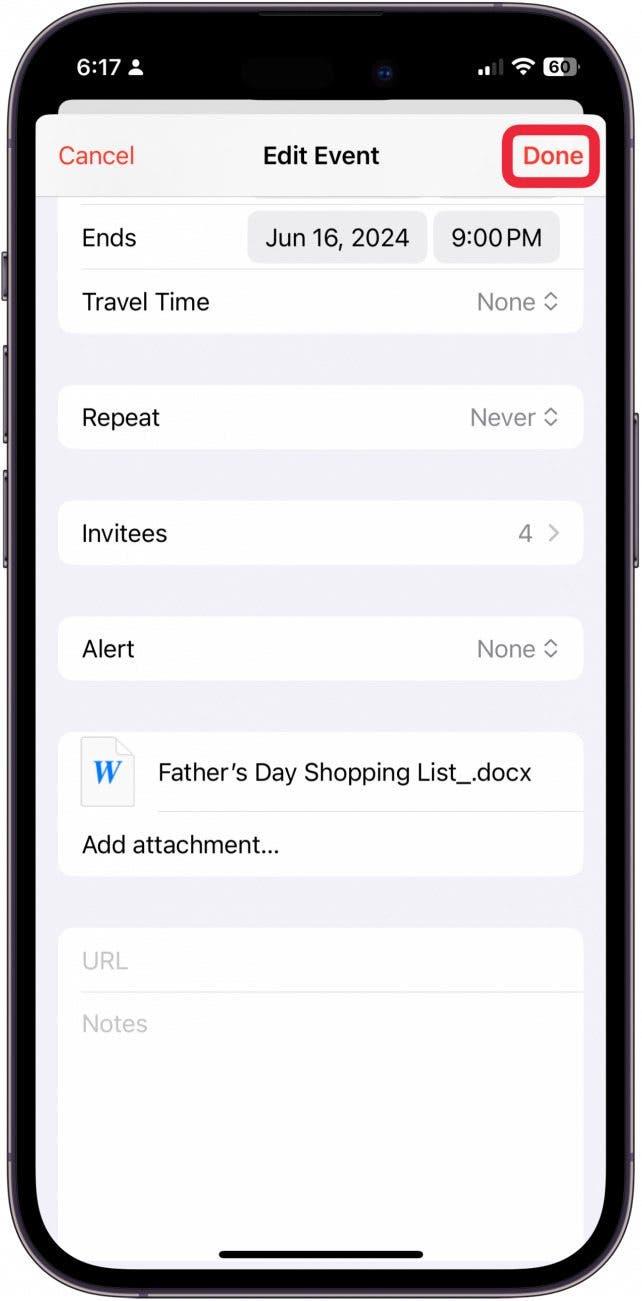Akár szeret partikat szervezni és vendégül látni, akár szeret felkészülni egy nagy eseményre, a Naptár használata az időbeosztás kezelésére nagyszerű módja a szervezésnek. Tudta, hogy a Naptár eseményhez csatolhat egy fájlt, amelyet minden meghívott láthat? Így szuper egyszerűvé válik az információk megosztása az összes résztvevő féllel! Íme, hogyan adhat csatolmányt egy Naptár eseményhez.
Miért fogod szeretni ezt a tippet?
- *A Naptár eseményeivel kapcsolatos fontos mellékletek megosztása az összes meghívottal *.
- A Naptár eseményhez tartozó fontos mellékletek összegyűjtése egy helyen.
Hogyan adhat csatolmányt egy naptáreseményhez
Rendszerkövetelmények
Ezt a tippet iOS 17.5 vagy újabb iOS-t futtató iPhone 12 készüléken hajtottuk végre. Tudja meg, hogyan kell frissíteni a legújabb iOS-re.
Ahhoz, hogy fájlt csatolhasson egy Naptár eseményhez az iPhone készülékén, meg kell győződnie arról, hogy hozzáadta a fájlt az iCloud Drive-hoz (bármit, amit letöltött a telefonjára és elmentett a Fájlok alkalmazásban, az iCloud Drive-on lesz, kivéve, ha kifejezetten csak a telefonjára menti). A dokumentumokat a számítógépen vagy az iCloud.com oldalon keresztül is hozzáadhatja az iCloud Drive-hoz. Azonban közvetlenül az iPhone-ról is csatolhat fájlokat az eseményekhez, amennyiben azok a Fájlok alkalmazásban vannak. Miután létrehozta az eseményt és meghívta a kapcsolatokat, a meghívottak a saját Naptár alkalmazásukban láthatják a mellékleteket. Ha szereted megtanulni, hogyan használhatod az iPhone-odat, mindenképp iratkozz fel az ingyenesA nap tippjére!
 Fedezd fel iPhone-od rejtett funkcióitNapi tippet kapsz (képernyőképekkel és egyértelmű utasításokkal), így naponta mindössze egy perc alatt elsajátíthatod iPhone-odat.
Fedezd fel iPhone-od rejtett funkcióitNapi tippet kapsz (képernyőképekkel és egyértelmű utasításokkal), így naponta mindössze egy perc alatt elsajátíthatod iPhone-odat.
- Új esemény létrehozásához nyissa meg a Naptár alkalmazást, majd koppintson a jobb felső sarokban lévő Plus gombra.

- Adja meg az esemény adatait, majd koppintson a Hívottak lehetőségre, ha más iPhone-felhasználókat is szeretne meghívni.

- Keresse meg a kapcsolattartó e-mail címét, vagy írjon be egy újat. Koppintson a Kész lehetőségre.

- Koppintson a Esemény szerkesztése lehetőségre.

- Koppintson a Melléklet hozzáadása lehetőségre.

- Innen hozzáférhet az iCloudban elérhető összes fájlhoz. Koppintson egy fájlra a hozzáadáshoz.

- Ha végzett, koppintson a Add vagy a Kész lehetőségre a jobb felső sarokban.

Profi tipp
Ha mellékletet szeretne hozzáadni egy meglévő eseményhez, egyszerűen koppintson az eseményre, majd a „szerkesztés” lehetőségre. Innen már képes lesz mellékleteket hozzáadni vagy meghívókat küldeni a barátainak.
Akár szeret partikat szervezni és vendégül látni, akár szeret felkészülni egy nagy eseményre, a Naptár használata az időbeosztás kezelésére nagyszerű módja a szervezésnek. Tudta, hogy a Naptár eseményhez csatolhat egy fájlt, amelyet minden meghívott láthat? Így szuper egyszerűvé válik az információk megosztása az összes résztvevő féllel! Íme, hogyan adhat csatolmányt egy Naptár eseményhez.